Увеличиваем FPS в играх с помощью MUX Switch
ROG Zephyrus M16 на Core i7 с графикой RTX 3060. Мы делали обзор этого ноутбука в прошлом году и это неплохая машина и для игр, и для работы, которая при этом не похожа на обычные игровые ноутбуки. Такой ноутбук для серьезных людей.
Обновились
А это обновленная версия этого ноутбука образца 2022 года, здесь такая же карточка RTX 3060, дисплей на 16 дюймов с 2К разрешением и соотношением 16:10, но с новым процессором Intel Core i7-12700H, это CPU 12-го поколения. Прирост в тестах у этого 14-ядерного процессора, относительно прошлого поколения, приличный, это наглядно показывают бенчмарки. Но все это не так важно, потому что и прошлогодняя модель все еще бодрядчком, и только из-за процессора менять свой достаточно новый ноутбук было бы глупо. Впрочем, одна причина все-таки есть — это MUX свитч, позволяющий вам подключать дисплей напрямую в дисректную видеокарту и получать больше FPS в играх. А как это работает, я вам сейчас расскажу!

Все игровые ноутбуки ROG получили в этом году поддержку MUX Switch. Что такое MUX свитч? И как он увеличивает производительность в играх и программах? Как его включить и можно ли обновить свой ноутбук так, чтобы он появился? Давайте разбираться.
Про видеокарты
Все игровые ноутбуки оснащаются двумя графическими адаптерами или видеокартами — интегрированными, они еще называются iGPU. Эти карты как правило не такие мощные, но при этом более энергоэффективные. И дискретными карточками или dGPU, которые сильно мощнее, например, в этом Zephyrus M16 используется карточка RTX 3060 с 6 ГБ видеопамяти. Это не самая мощная карта, но она намного производительнее встроенной Iris XE. Система, в зависимости от сценария использования, автоматически переключается между этими картами.
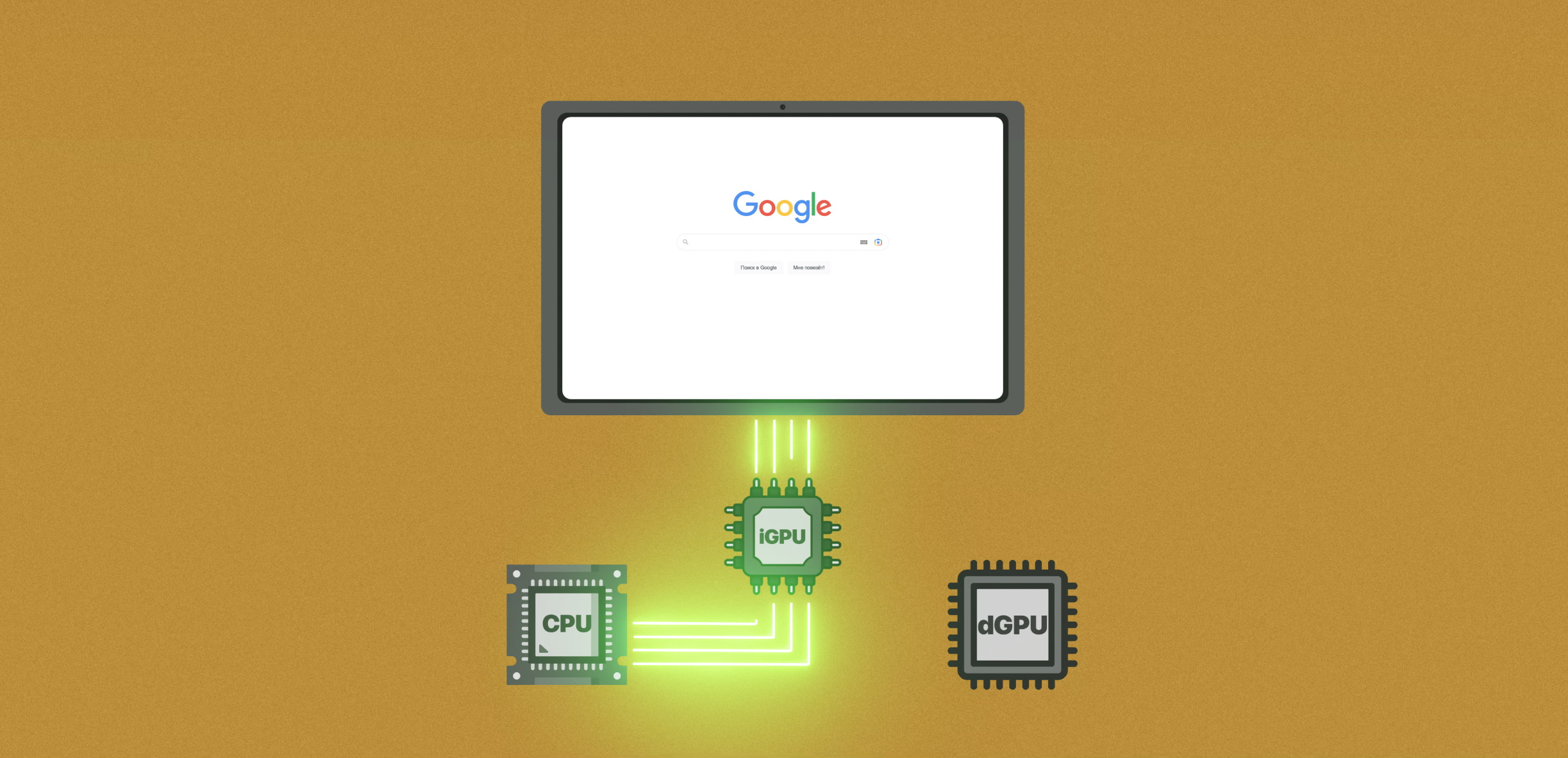
Для простых задач, вроде браузинга или работы в текстовом редакторе, используется встроенная графика, а для игр или работы в графических программах используется дисркетная графика, потому что она производительнее, но тратит больше энергии.

Что такое «бутылочное горлышко»?
То есть iGPU используется для базовых задач, а для игр и тяжелых программ система переключается на dGPU, и делает она это с помощью специальной технологии. У Nvidia она называется Optimus или MSHybrid, а у AMD — Switchable Graphics. И все вроде бы хорошо, но эта же самая технология является и «бутылочным горлышком» или «bottleneck» на английском. Она снижает эффективность дискретной графики. Как это происходит?
В Zyphyrus M16 используется две карты: RTX 3060 и интегрированная карта Intel Iris Xe. Фокус в том, что независимо от того, какая карточка задействована в данный момент, поток всегда проходит через Intel Iris Xe, то есть через iGPU. И это неизбежно снижает производительность RTX 3060. Это и есть то самое «бутылочное горлышко».
Как работает MUX Switch?
Чтобы обойти это ограничение производители стали оснащать некоторые модели своих ноутбуков переключателем MUX или мультиплексором. MUX свитч это не какая-то программная технология, это именно физический переключатель или микрочип, который отключает интегрированную карту и подключает дисплей ноутбука напрямую к дискретной графике. Поэтому нельзя просто обновить свой ноутбук и получить эту возможность, MUX Switch должен быть предусмотрен с завода. Кстати, если в вашем ноутбуке нет MUX переключателя, вы можете просто подключить ноутбук к внешнему монитору и по сути получить тоже самое, потому что монитор будет подключаться напрямую к дискретной графике. Это банальный обход системы, и если вы проверите количество видеоадаптеров, то сможете увидеть, что в системе больше нет iGPU.

Вот я подключил Zyphyrus M16 к монитору и система видит только один графический адаптер это Nvidia RTX 3060. MUX Switch по сути делает тоже самое. Когда вы активируете этот режим, он отключает iGPU и ноутбук работает напрямую от RTX 3060. Но надо помнить, что как только вы перезагрузите ноутбук, он авотматически вернет настройки по умолчанию и активирует iGPU.
Для чего он нужен
А теперь давайте разберемся зачем вообще нужен MUX Switch. Кроме увеличения производительности он дает возможность использовать технологии вроде G-Sync или более быструю частоту обновления экрана, если конечно сам дисплей все это поддерживает. Но разумеется, главное — это увеличение производительности. Мы проверили работу этого Zephyrus M16 в разных режимах и с разными играми, и давайте посмотрим на результат.
Тест в играх
Для примера возьмем Counter Strike Global Offensive. Если в обычном режиме игры на этом ноутбуке, а я напомню тут RTX 3060, процессор Intel Core i7 12700H и 16 ГБ оперативки, мы получаем в среднем 125 FPS, то отключив встроенную графику, то есть активировав MUX свитч, мы получаем 200-230 FPS.
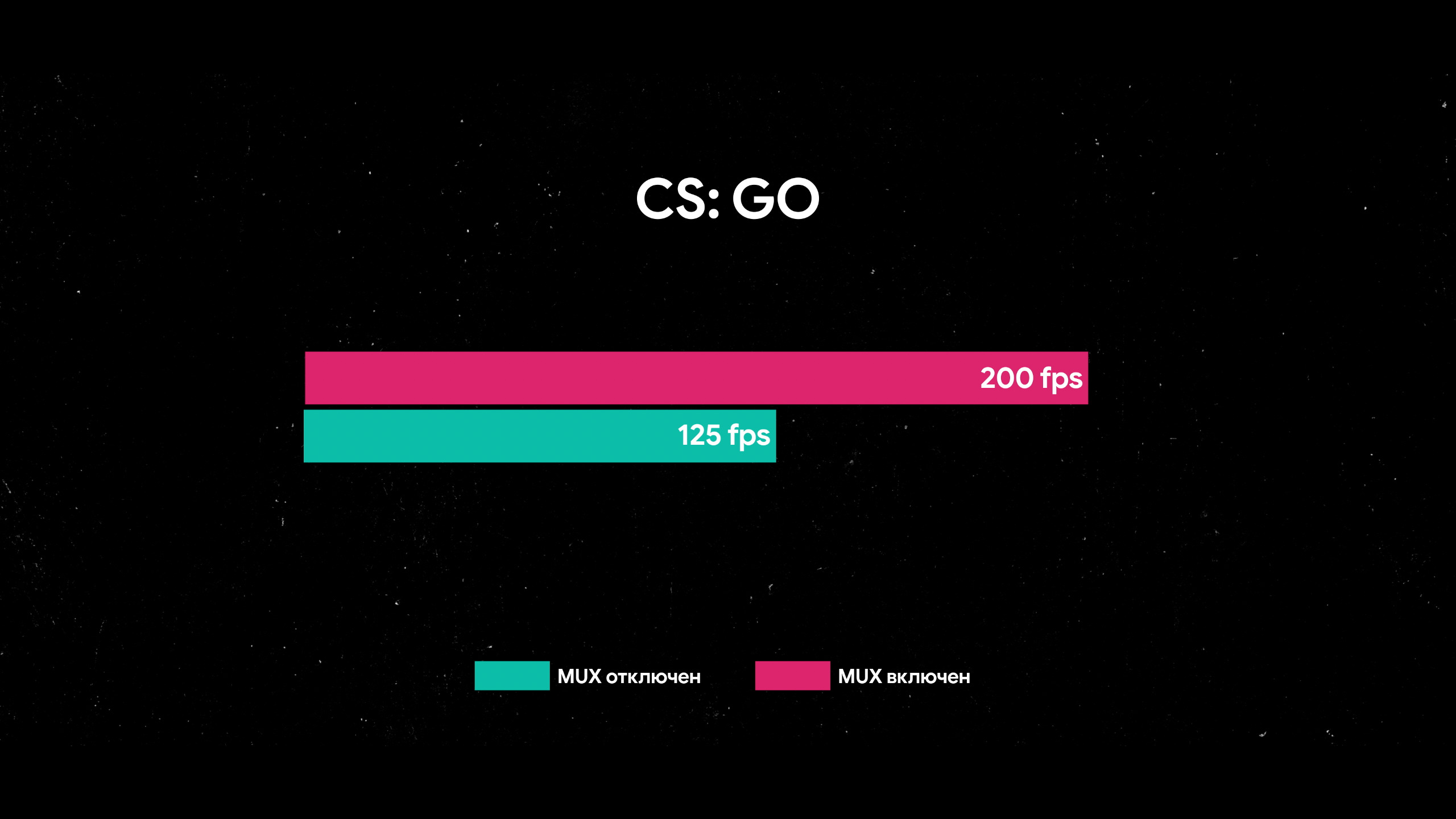
Снизив настройки графики, можно заметить еще более впечатляющую разницу. В Fortnite уже не такой большой скачок, но все же разница есть. И тут чем более ресурсоемкий процесс, то есть чем более требовательна игра, тем меньше эта разница и все же она есть. Например, в Cyberpunk 2077 в режиме высоких настроек с RTX и DLSS и без отключения интегрированной графики, средний показатель — это 30 FPS на этом ноутбуке с этим железом. Не так чтобы очень много. Если снизить графику до средних и отключить Ray Tracing, то количество кадров прирастает до 60 FPS. Активируем MUX Switch и смотрим, что нам это дает, а дает 36 кадров в среднем с RTX и DLSS и 68 кадров при средних настройках и без RTX. Результат вполне показательный, но разница конечно не такая впечатляющая, как в CS:GO.

Получается, что MUX свитч действительно помогает вам обойти «bottleneck» и увеличивает производительность в играх. Конечно, тут важно помнить, что при переходе на работу напрямую от дискретной графики сильнее расходуется батарея. Если в обычном режиме работы Zephyrus M16 выдает примерно 6-7 часов просмотра видео на YouTube при средней яркости экрана, то с включённым MUX свитч мы получаем примерно 3 часа в таком же режиме работы. Так что отключение интегрированной графики — это история исключительно для работы от зарядки, так действительно можно получить профит.
Более того, каждый раз когда вы вы перегружаете ноутбук, система возвращает настройки по умолчанию и MUX свитч отключается, а чтобы его активировать надо еще раз включить и перезагрузиться. Интересно и то, что не во всех ноутбуках этот переключатель доступен вам в качестве удобной кнопки. В Zephyrus M16 и в других ноутбуках ROG надо в приложении Armory Crate активировать режим работы видеокарты «Ultimate». Именно в этом режиме система отключает iGPU. Не самое очевидное решение, тем более, что раньше для этого был прям отдельный переключатель в настройках, но это можно сказать еще очень удобное решение. Некоторые производители прячут переключение MUX свитч еще дальше и даже в Bios, а в спецификациях даже не указывают есть он или нет.
MUX свитч должен быть интересен в первую очередь тем, кто играет в онлайн многопользовательские игры, шутаны и т.д. Потому что, кроме увеличения производительности, он уменьшает и задержку между нажатием и действием на экране.
Про сам ноут
Что касается самого ROG Zephyrus M16, то у меня на тесте была самая простая версия ноутбука, есть модели с Core i9-12900H и графикой GeForce RTX™ 3080 Ti и вот там прирост в производительности будет еще более показательным. Сам ноутбук вообще не похож на классическую игровую серию: он тонкий, без лишних логотипов и украшательств, и больше всего мне напоминает MacBook Pro 16, с таким же расположением клавиатуры и таким же большим тачпадом. Из геймерского тут разве что клавиатура с RGB подсветкой и 16″ 2K дисплей на 165 Гц. Это новый тип экранов, Asus называет его Nebula. Его особенность не только в быстрой развертке 165 Гц и времени отклика 3 мс, но и в очень хорошем показателе контраста и яркости. Максимальная яркость тут почти 500 нит, и есть технология локального затемнения, отсюда и поддержка стандарта VESA Display HDR. При этом дисплей неплохо откалиброван с завода, его охват почти 100% sRGB и 98% DCI P3. То есть для работы с видео и фото контентом он подходит отлично.

Тут неплохие стереодинамики, хороший набор портов и очень маркий корпус. Черное матовое покрытие, к сожалению, отлично собирает отпечатки. Вообще, у нас есть отдельный обзор прошлогодней версии, если вам интересен сам ноутбук, то можете посмотреть его обзор здесь. Ну а версия 2022 года, кроме нового процессора и экрана, еще и оснащается оперативной памятью DDR 5. В зависимости от версии предусмотрено от 16 до 32 ГБ, у нас 16 ГБ и это, можно сказать, сегодня необходимый минимум для игрового ноутбука или для рабочей станции.
